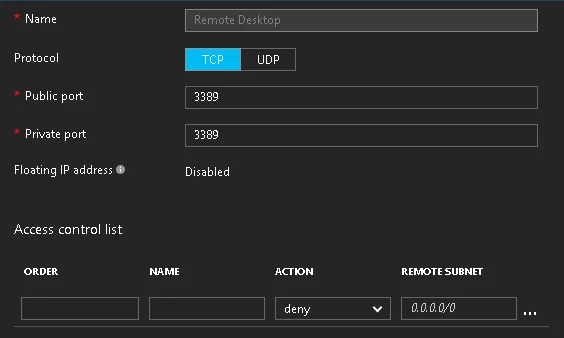我创建了一个带有Windows Server 2008 R2的Windows Azure虚拟机。服务器状态为“运行中”。端口是开放的。但是我无法使用远程桌面连接(RDP)。它给了我一个错误提示:
远程桌面无法连接到远程计算机,原因可能是以下之一:
- 未启用服务器的远程访问
- 远程计算机已关闭
- 网络上无法连接到远程计算机
确保远程计算机已打开并连接到网络,并且已启用远程访问。
有什么帮助吗?我实际上创建了两次,但都没有成功。
编辑
我可以从家里连接,但在工作网络上无法连接。所以肯定是工作网络的限制。您能建议下一步应该怎么做才能使其从工作网络可访问吗?